Resumo da IA
Gerir uma pequena empresa significa que, provavelmente, tem de desempenhar muitas funções, incluindo vendas, apoio, cumprimento e tudo o que está entre elas.
E quando estiver pronto para recolher encomendas em linha, ter um formulário de encomenda funcional pode poupar-lhe tempo e facilitar a vida aos seus clientes.
Portanto, neste guia, vou guiá-lo através das etapas para criar um formulário de pedido WordPress simples, mas eficaz, usando WPForms que pode ajudar sua empresa a crescer e manter os clientes voltando!
Crie um Formulário de Encomenda WordPress Agora! 🙂
- Passo 1: Instalar e ativar o WPForms Pro
- Passo 2: Ligar o WPForms ao Stripe
- Passo 3: Criar o modelo de formulário de encomenda em linha
- Passo 4: Ativar o Stripe Payments no seu formulário
- Passo 5: Personalizar as suas notificações e confirmações
- Passo 6: Adicionar o formulário de encomenda online ao seu site
Como criar um formulário de encomenda online no WordPress
Em primeiro lugar, vai precisar de um plugin de criação de formulários que lhe permita criar facilmente um formulário de encomenda. Criámos um vídeo que lhe mostra como criar um formulário de encomenda no WordPress utilizando o WPForms.
Se preferir ler as instruções sobre como criar um formulário de encomenda em linha, iremos explicar-lhe o processo nos passos seguintes. Vamos a isso.
Passo 1: Instalar e ativar o WPForms Pro
O WPForms é perfeito para criar formulários de encomenda, formulários de contacto e toneladas de outros formulários normalmente utilizados. A melhor parte é que não precisa de uma licença paga do WPForms para aceitar pagamentos nos seus formulários de encomenda.
Todos os planos do WPForms (incluindo o Lite) suportam a integração do Stripe (com 3% de taxas transacionais extras) para aceitar pagamentos com cartão de crédito em seus formulários.
E se quiser eliminar as taxas adicionais, pode atualizar para o WPForms Pro e desbloquear uma grande quantidade de funcionalidades avançadas ao mesmo tempo.

Usaremos o WPForms Pro para este tutorial (embora você ainda possa seguir os mesmos passos para o WPForms Lite!) Depois de comprar seu plano, vá em frente e instale o WPForms no seu site WordPress.
Atualize para o WPForms Pro agora! 🙂
Passo 2: Ligar o WPForms ao Stripe
Agora você pode começar imediatamente a criar um formulário de pedido e conectá-lo a um gateway de pagamento. Enquanto estiver no painel do WordPress, vá para WPForms " Configurações.
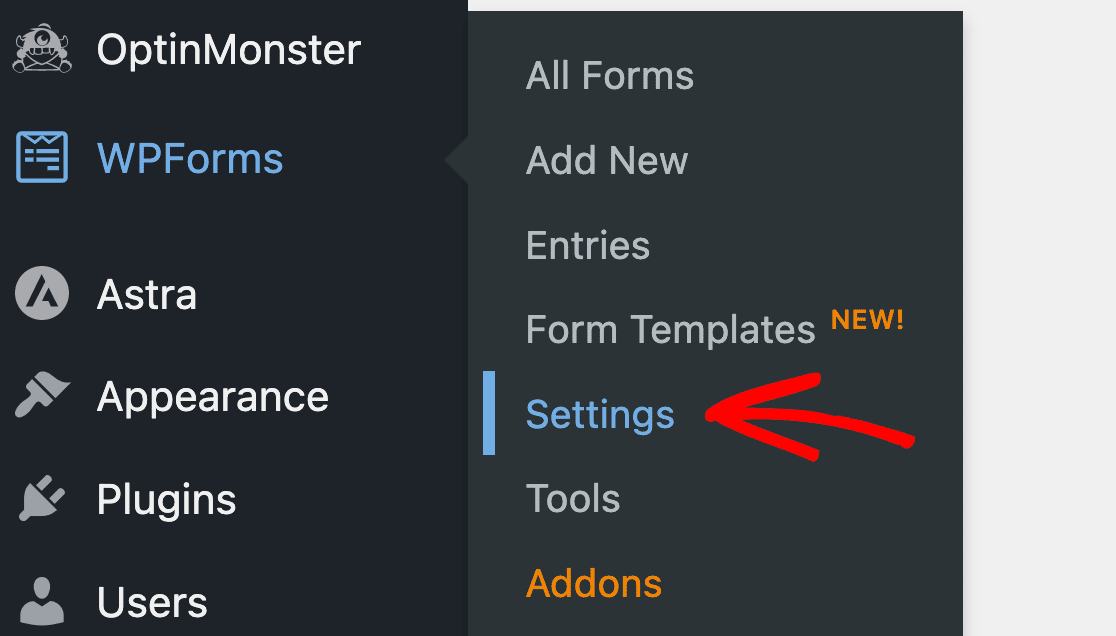
Em seguida, clique no separador Pagamentos na barra de navegação.
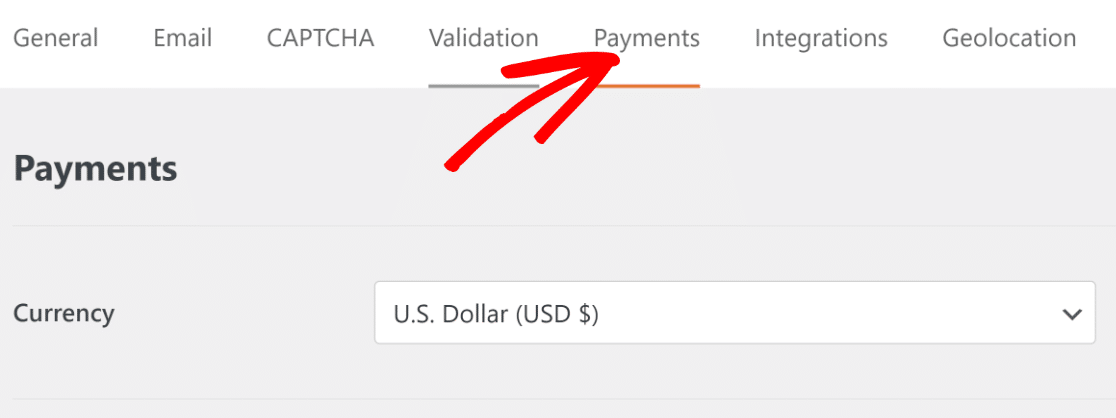
Se deslocar para baixo, deverá ver aqui um botão Connect With Stripe (Ligar com Stripe ). Prima o botão para iniciar a ligação.
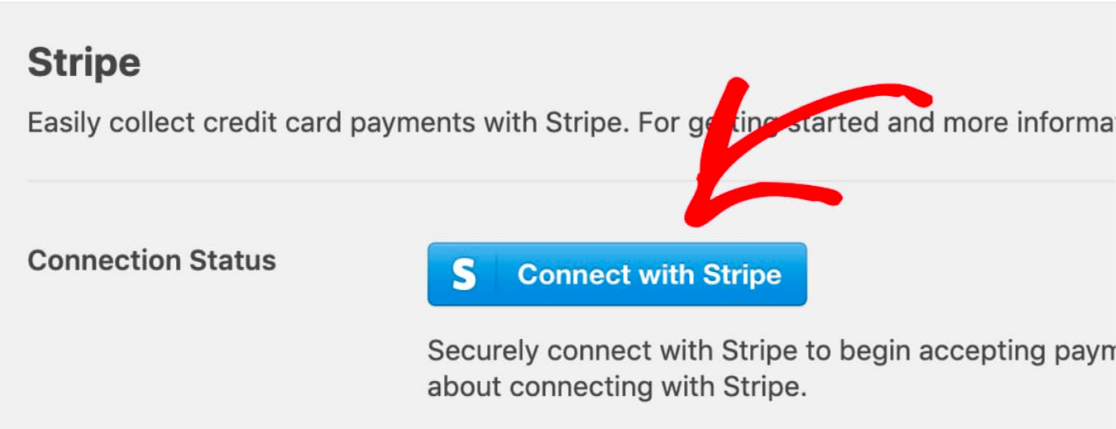
Depois de o fazer, será redireccionado para o ecrã de início de sessão do Stripe. Introduza os seus dados de início de sessão e já está.
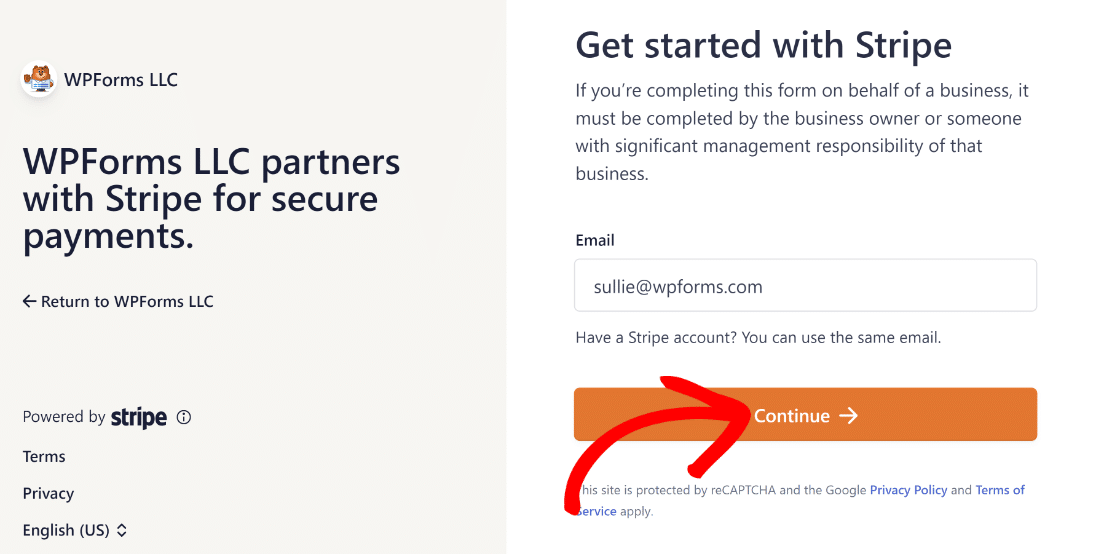
Volte ao ecrã Pagamentos depois de iniciar sessão. Aqui, pode verificar o estado da ligação para confirmar se a integração com a sua conta Stripe foi bem sucedida.
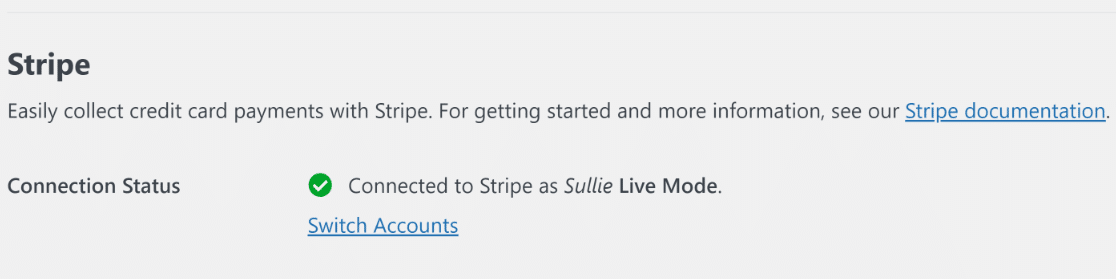
Brilhante. Pode agora começar a criar um formulário de encomenda utilizando o criador de formulários de arrastar e largar.
Passo 3: Criar o modelo de formulário de encomenda em linha
Quando estiver ligado ao Stripe, aceda a WPForms " Adicionar novo no seu painel de controlo do WordPress para criar um novo formulário.

Poderá agora selecionar um modelo de formulário de encomenda já pronto para adicionar ao seu sítio WordPress. Comece por dar um nome ao seu formulário de encomenda (pode dar-lhe o nome que quiser).
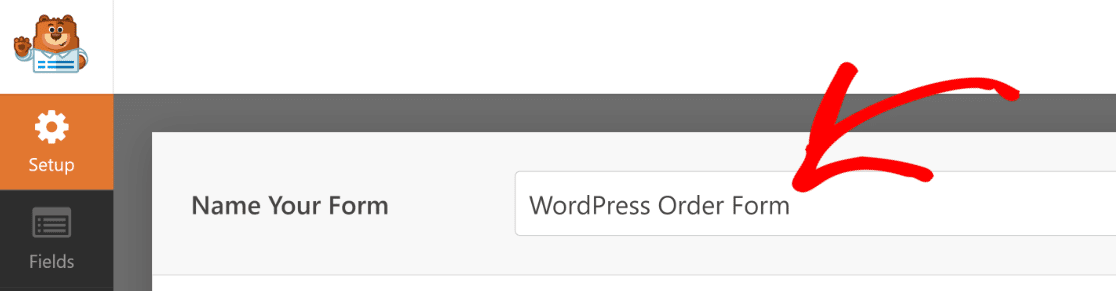
Agora, para tornar essa tarefa super fácil e rápida, vamos selecionar um modelo de formulário de pedido. O WPForms tem mais de 2.000 modelos para você escolher.
Vamos utilizar o modelo de formulário de encomenda simples, que é perfeito para pequenas empresas. Pesquise por "formulário de encomenda simples" e selecione o modelo para começar a carregá-lo.
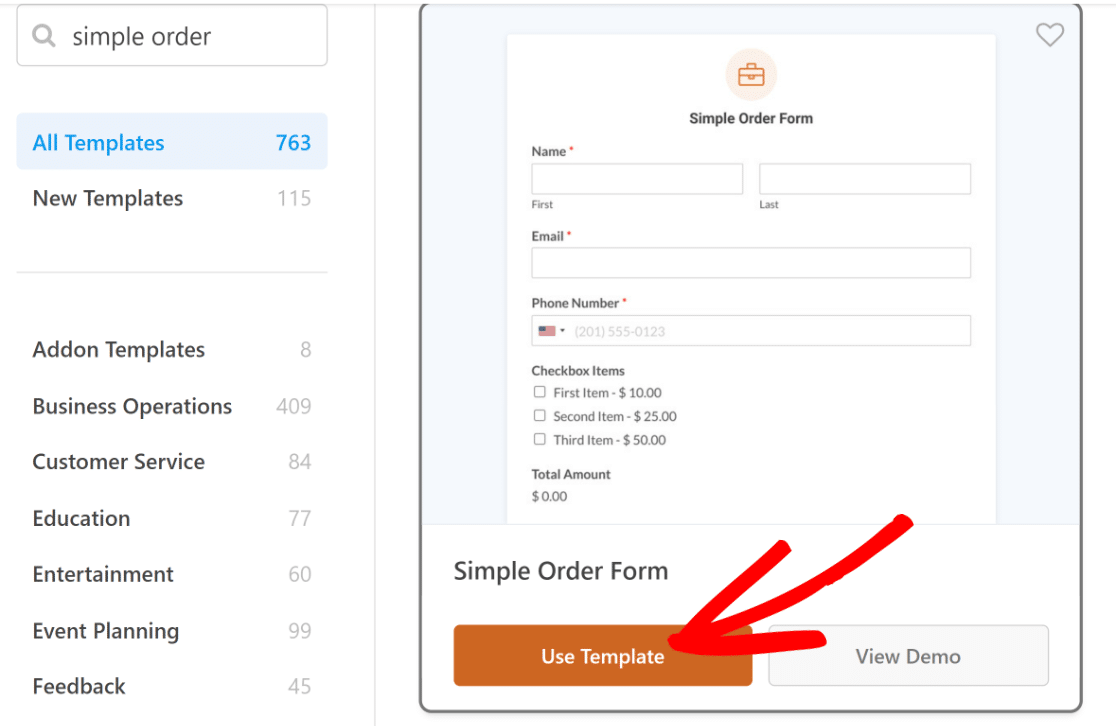
Demorará apenas alguns segundos a carregar o modelo. Uma vez carregado, verá o construtor de formulários, onde pode efetuar quaisquer alterações ao modelo, se necessário.
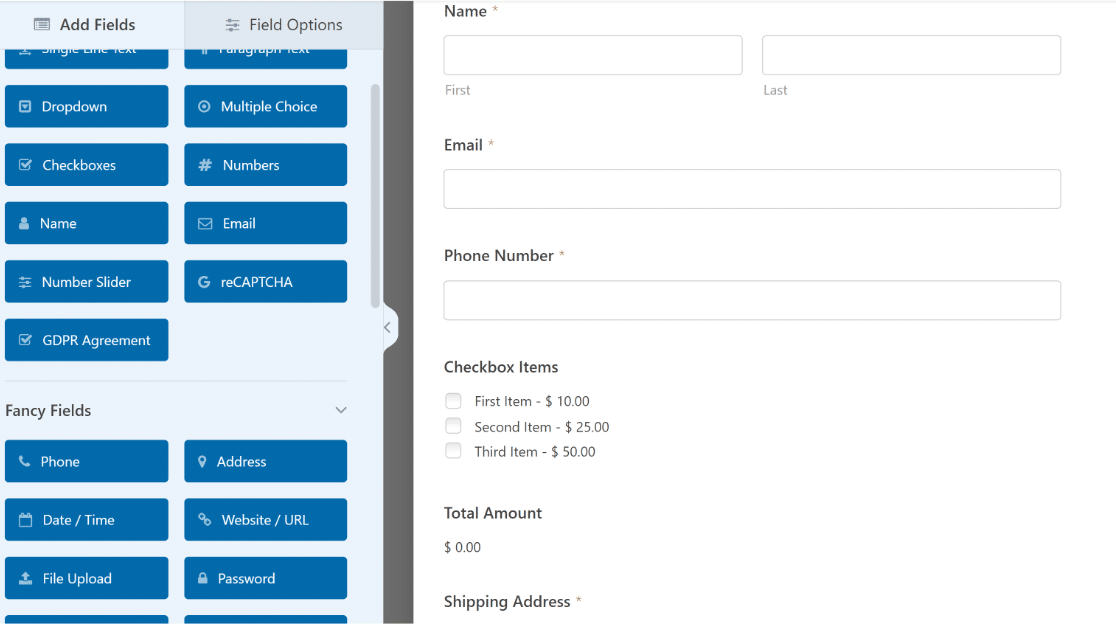
Como pode ver, este é o formulário de encomenda em linha perfeito para pequenas empresas. Vamos personalizar alguns dos campos deste modelo para que possam ser ainda mais úteis para os clientes.
Por predefinição, o modelo do formulário de encomenda tem um campo Itens da caixa de verificação que permite aos utilizadores selecionar um ou mais produtos de uma lista de escolhas.
Para tornar o formulário específico para os seus produtos e serviços, pode adicionar os nomes reais dos seus produtos e definir um preço para cada um. Clique no campo Itens da caixa de verificação para abrir as respectivas opções de campo.
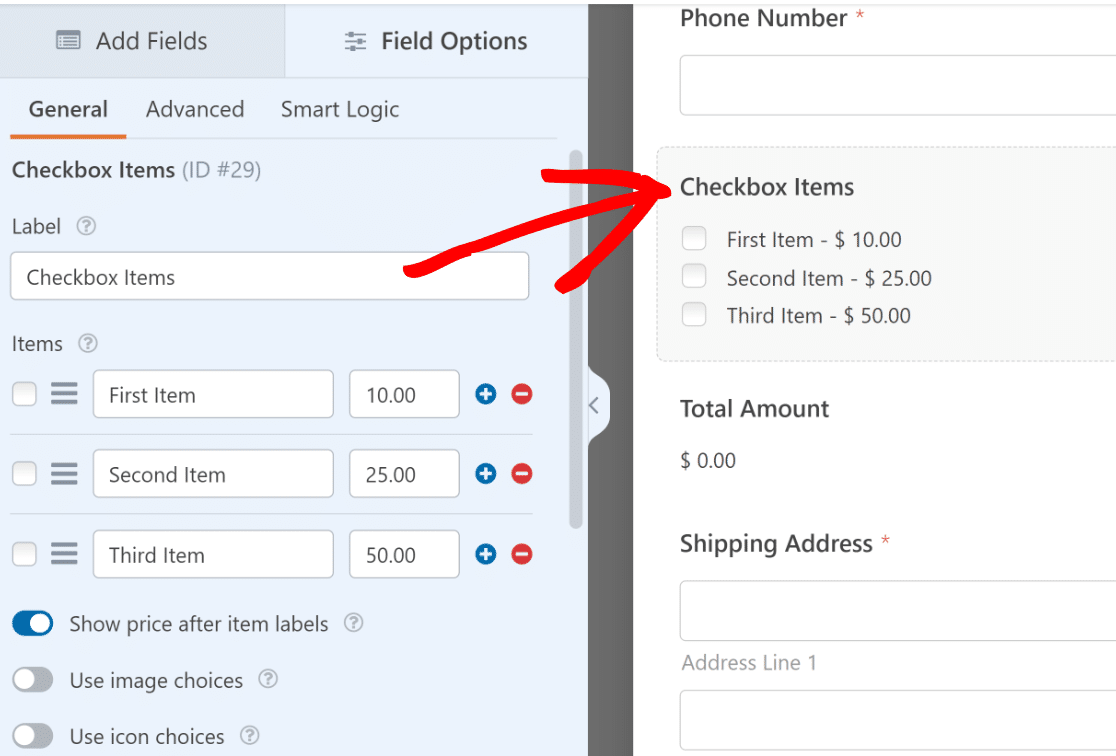
Aqui, pode alterar a etiqueta do campo e os nomes dos itens para corresponderem aos seus produtos.
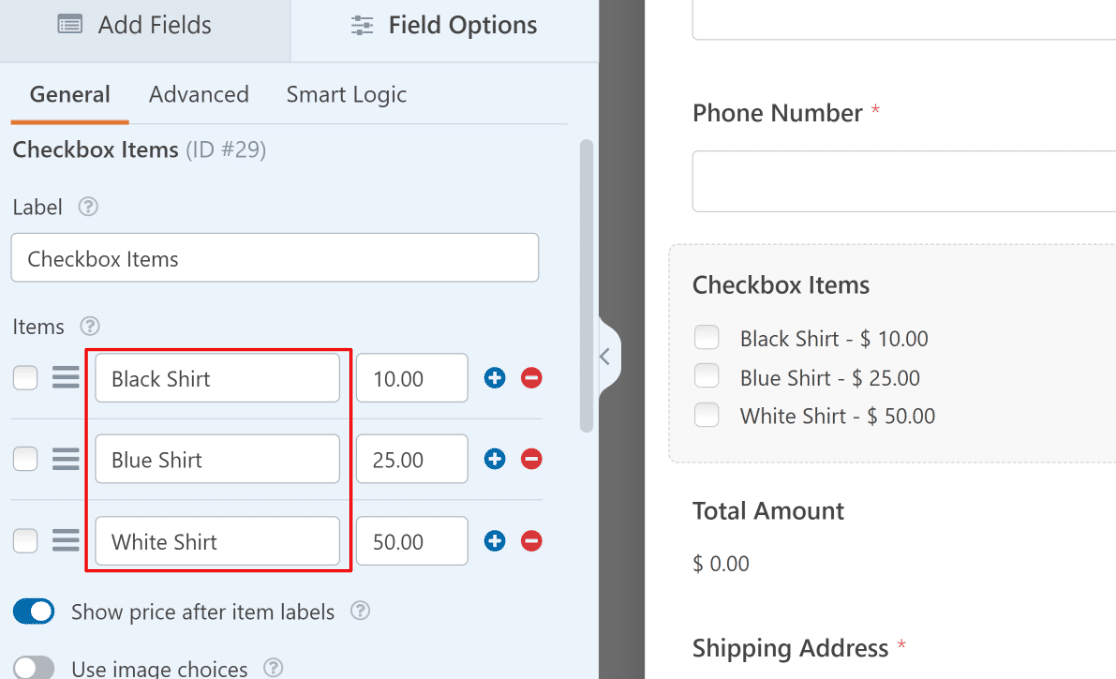
Para alterar o preço, basta introduzir um número na coluna ao lado de cada item.
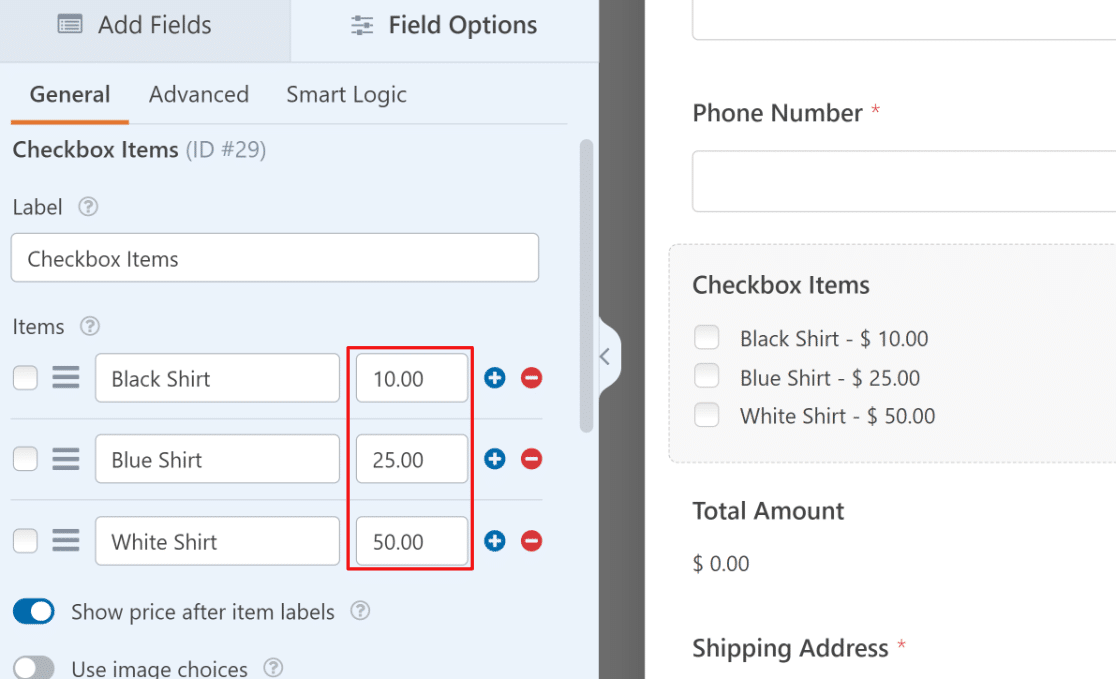
Se pretender adicionar mais itens a este campo ou eliminar um item existente, basta utilizar os botões mais (+) e menos (-) junto a cada item.
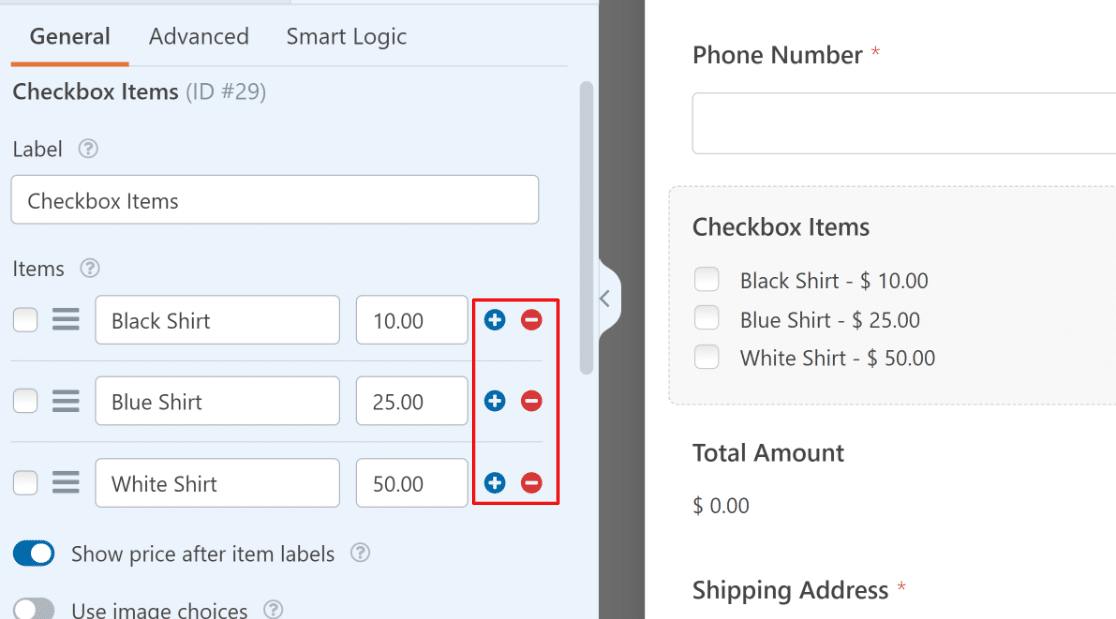
Pode adicionar uma imagem a cada opção para que as pessoas possam ver o que estão a encomendar. Clique no botão Utilizar opções de imagem para ativar esta funcionalidade.
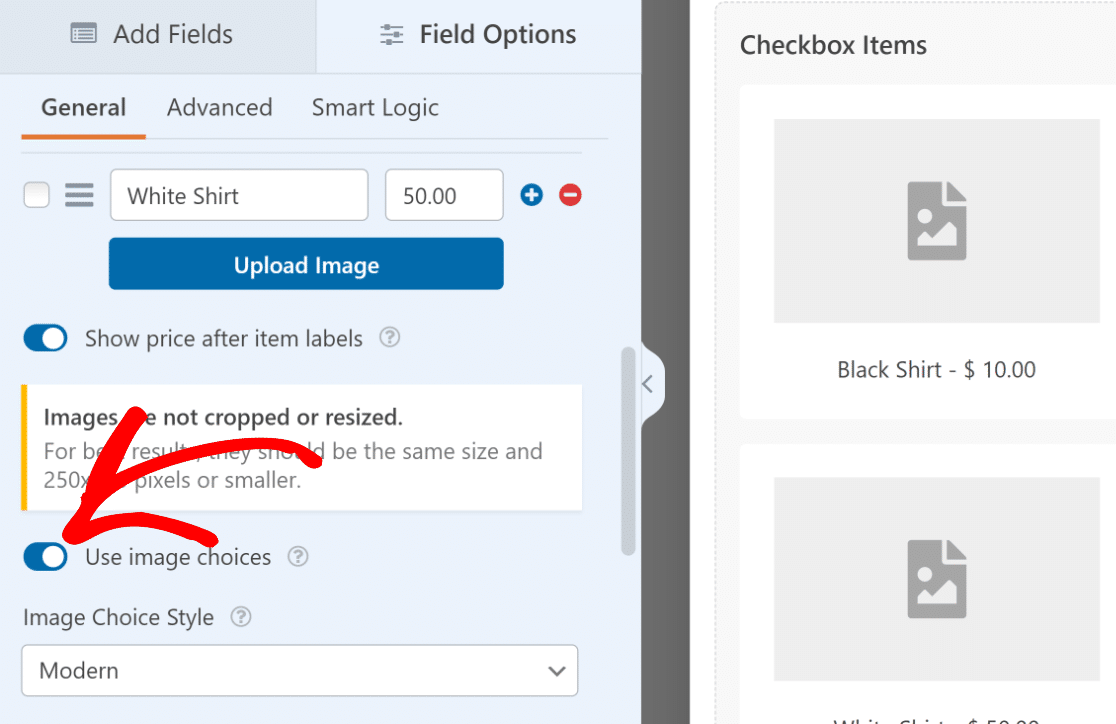
Quando activada, esta funcionalidade apresenta um botão de carregamento de imagem para cada produto, que pode utilizar para carregar uma imagem para acompanhar o seu produto no formulário de encomenda.
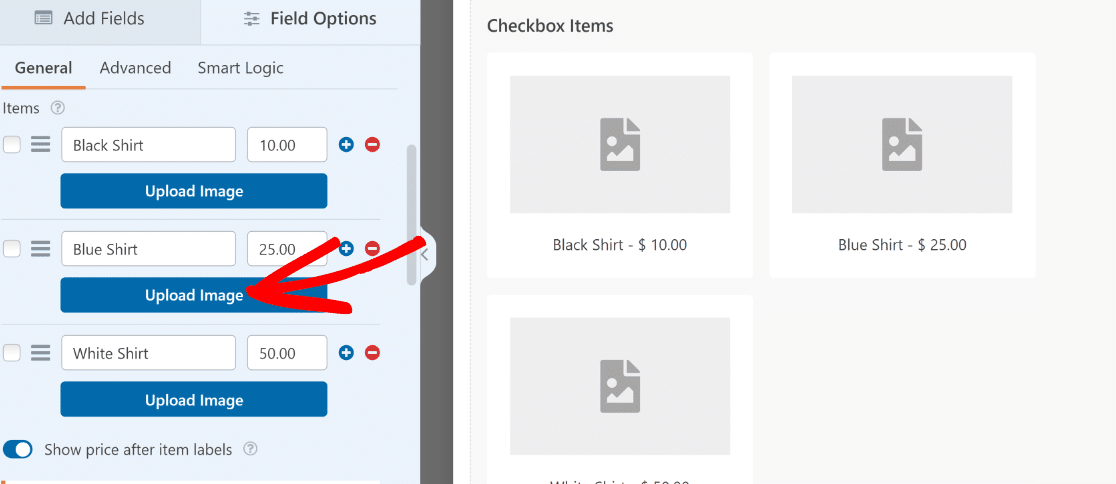
É importante lembrar que o campo Item da caixa de verificação que é adicionado por predefinição neste modelo permite aos utilizadores selecionar mais do que um item de cada vez.
Se pretender restringir os utilizadores a seleccionarem apenas um produto de cada vez, pode utilizar os campos Múltiplos itens. Certifique-se de que guarda as alterações quando terminar de personalizar o formulário de encomenda do WordPress.
Passo 4: Ativar o Stripe Payments no seu formulário
Agora que o nosso formulário está pronto, só precisamos de configurar a forma como queremos que o Stripe processe os pagamentos com este formulário de encomenda. Na barra lateral do construtor de formulários, clique em Pagamentos.
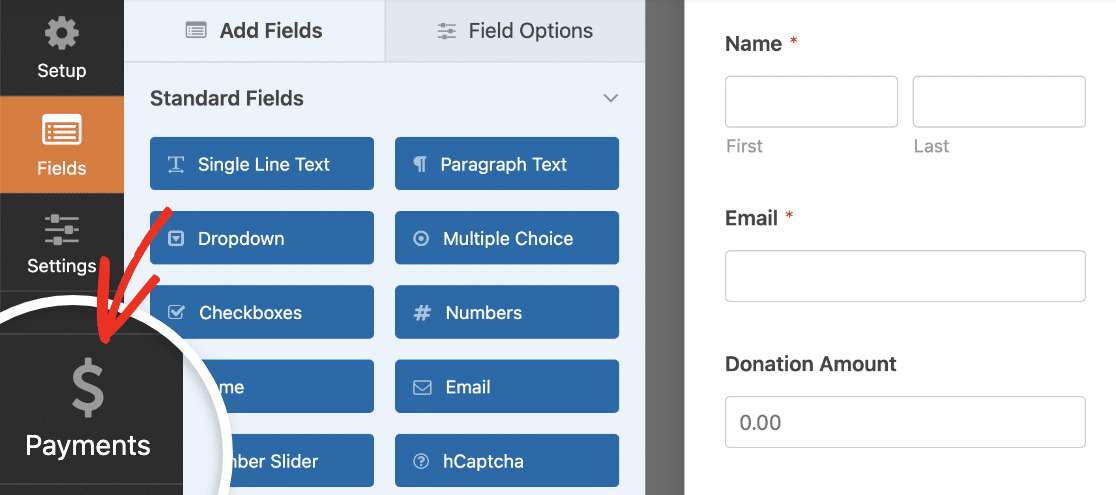
Depois disso, clique em Stripe na lista de pagamentos.
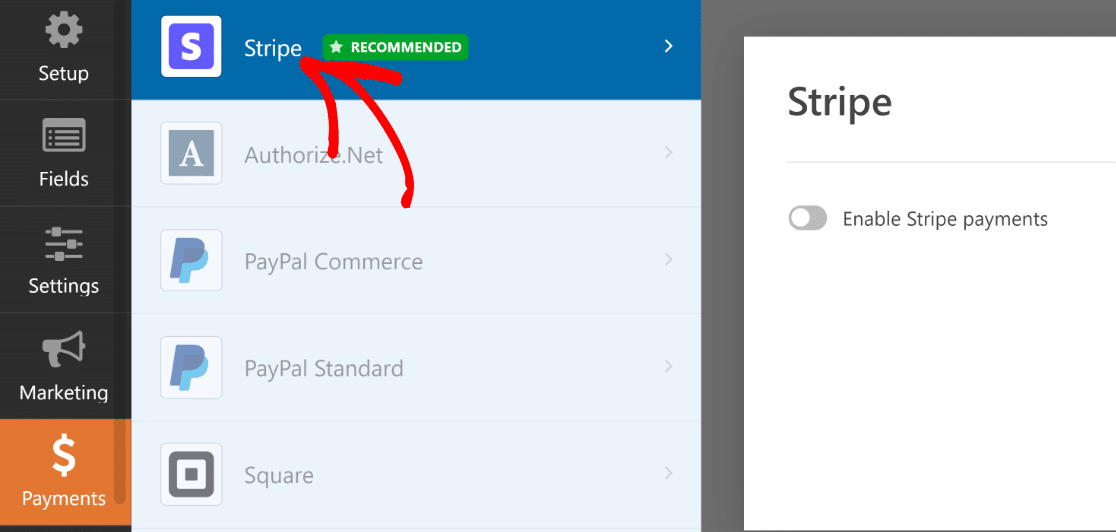
No painel do lado direito, clique no botão de alternância Ativar pagamentos Stripe.
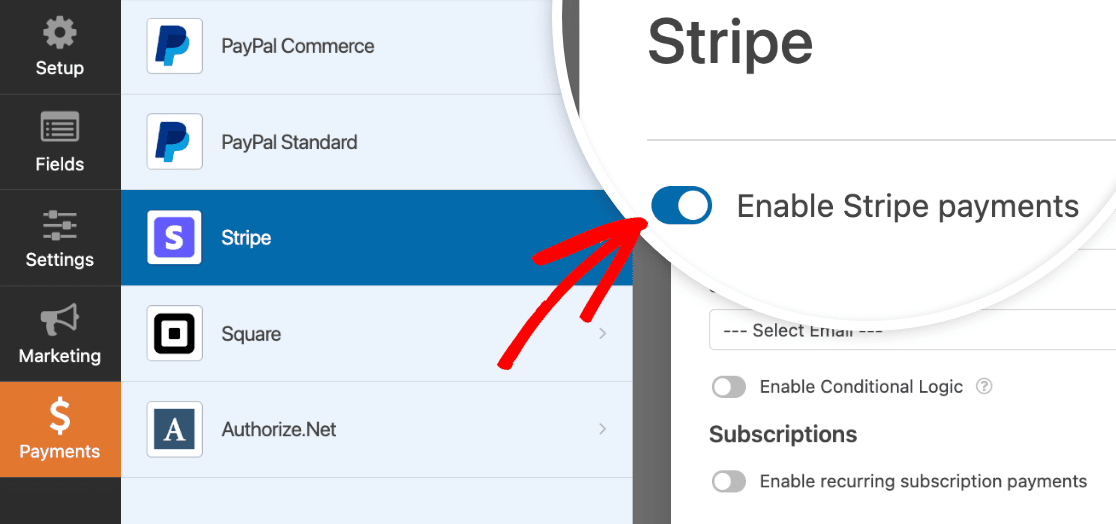
Isto irá expandir as definições adicionais para o Stripe, que lhe permitem
- Introduzir uma descrição do pagamento
- Selecione o campo de e-mail do cliente para enviar um recibo do Stripe aquando da submissão do formulário
- Selecione o campo de e-mail do cliente a adicionar à sua conta Stripe para manutenção de registos
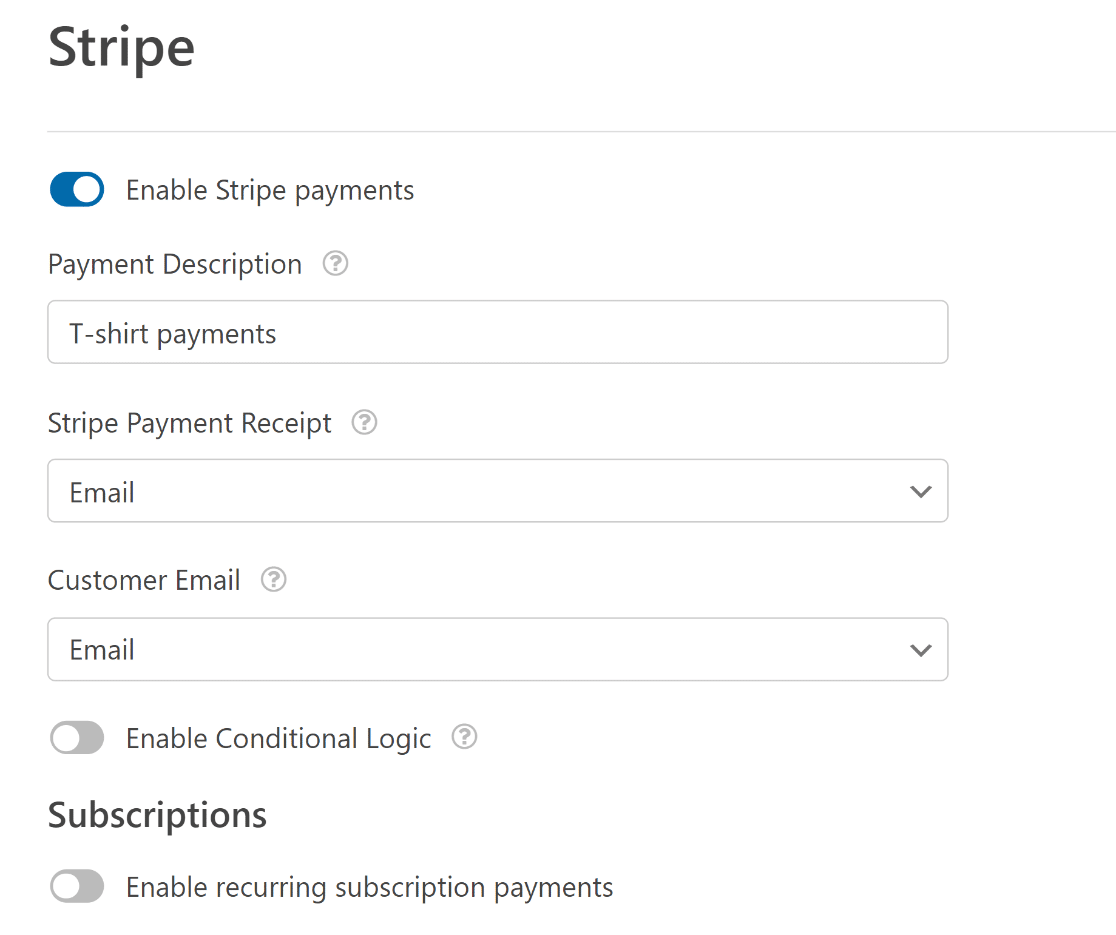
Estas definições são opcionais, mas recomendadas. Quando terminar este passo, certifique-se de que carrega em Guardar. E com o Stripe, pode até oferecer aos clientes funcionalidades úteis como pagamentos recorrentes e checkout com um clique.
Está agora pronto para aceitar pagamentos Stripe para as suas encomendas assim que este formulário for publicado.
Passo 5: Personalizar as suas notificações e confirmações
Quando um utilizador submete um formulário de encomenda, o WPForms envia automaticamente uma notificação para si (o administrador) e uma mensagem de confirmação.
Configurar as notificações do formulário de encomenda online
É possível personalizar a notificação por correio eletrónico para que inclua informações úteis.
Isto permite-lhe encontrar facilmente e-mails de confirmação de encomenda para cada pessoa que preenche o seu formulário.
Comece por clicar no separador Definições no Criador de formulários e, em seguida, clique em Notificações.
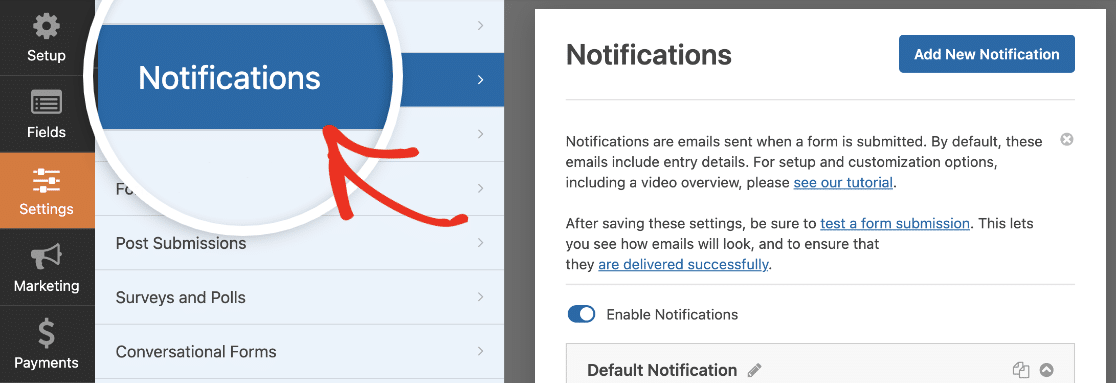
Se pretender enviar uma cópia do e-mail de encomenda a vários membros da equipa, pode adicionar os respectivos endereços de e-mail separados por vírgulas no campo Enviar para endereço de e-mail.
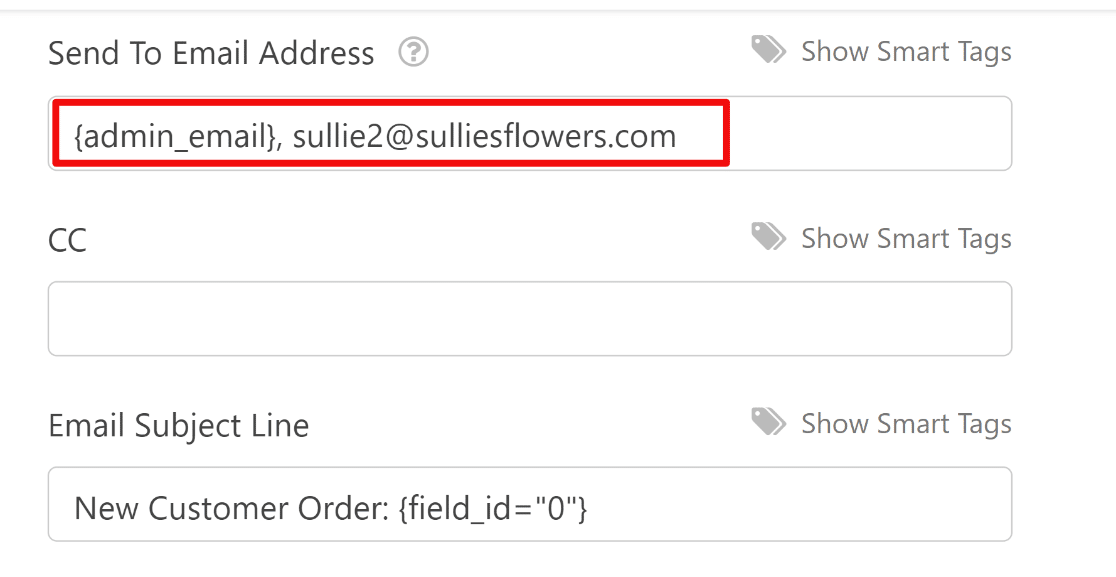
Também é uma boa ideia utilizar Smart Tags na linha de assunto para que as mensagens de correio eletrónico de todas as encomendas não tenham o mesmo aspeto. Uma maneira fácil de fazer isso é adicionar a Smart Tag Nome no assunto do e-mail.
Isto significa que cada e-mail de encomenda terá o nome do cliente que preencheu o formulário. Pode adicionar etiquetas inteligentes clicando em Mostrar etiquetas inteligentes.
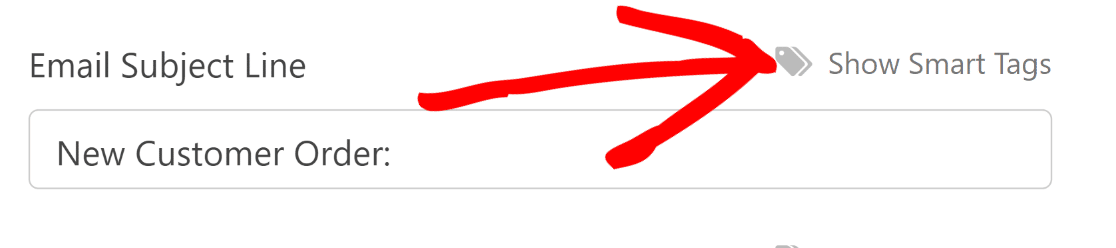
Isto abrirá uma lista de campos disponíveis que podem ser usados como uma Smart Tag. Neste exemplo, vamos usar o campo Nome como nossa Smart Tag.
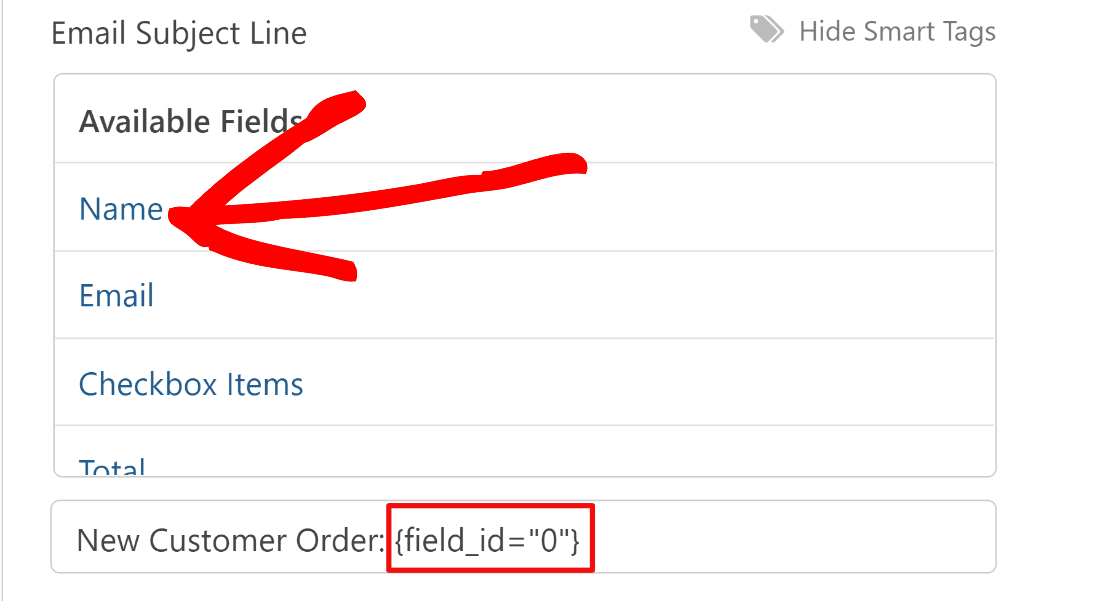
Agora, todas as notificações por correio eletrónico que receber deste formulário de encomenda em linha conterão o nome do cliente na linha de assunto. Esta é uma excelente forma de facilitar a localização de mensagens de correio eletrónico de encomendas por nome.
Além disso, se utilizar Smart Tags, pode até enviar uma notificação de formulário a um cliente para o informar de que a sua encomenda foi recebida. Esta é uma boa ideia, uma vez que a utilização de correspondência por correio eletrónico é uma estratégia de marketing comprovada e verdadeira para as pequenas empresas.
Para configurar uma notificação separada para os clientes, clique no botão Adicionar nova notificação no canto superior direito.
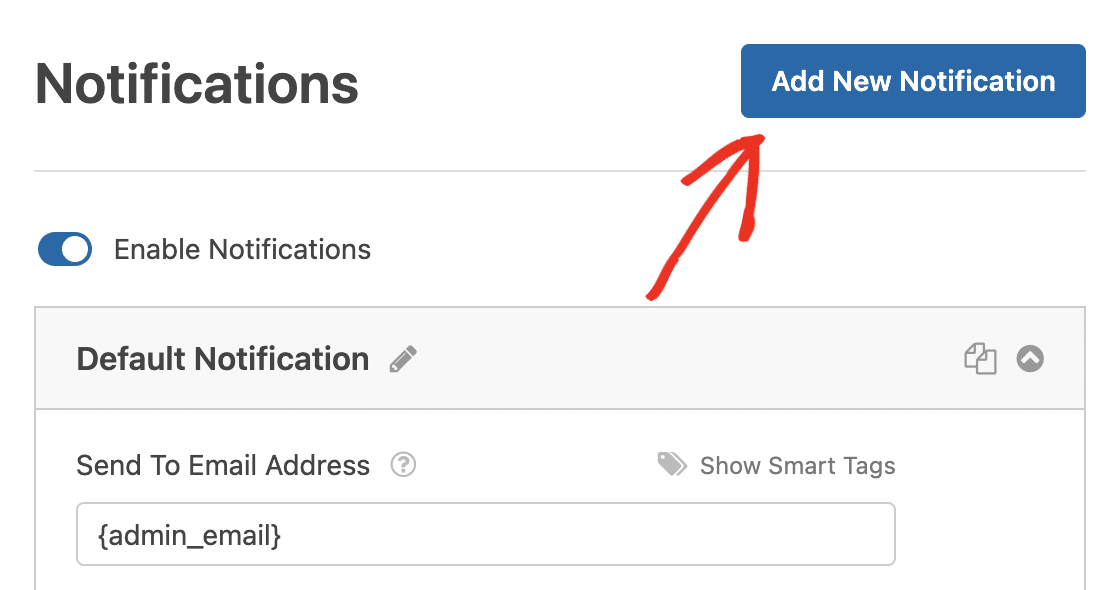
Será apresentada uma caixa de diálogo onde terá de dar um nome à sua notificação para a distinguir da notificação predefinida.
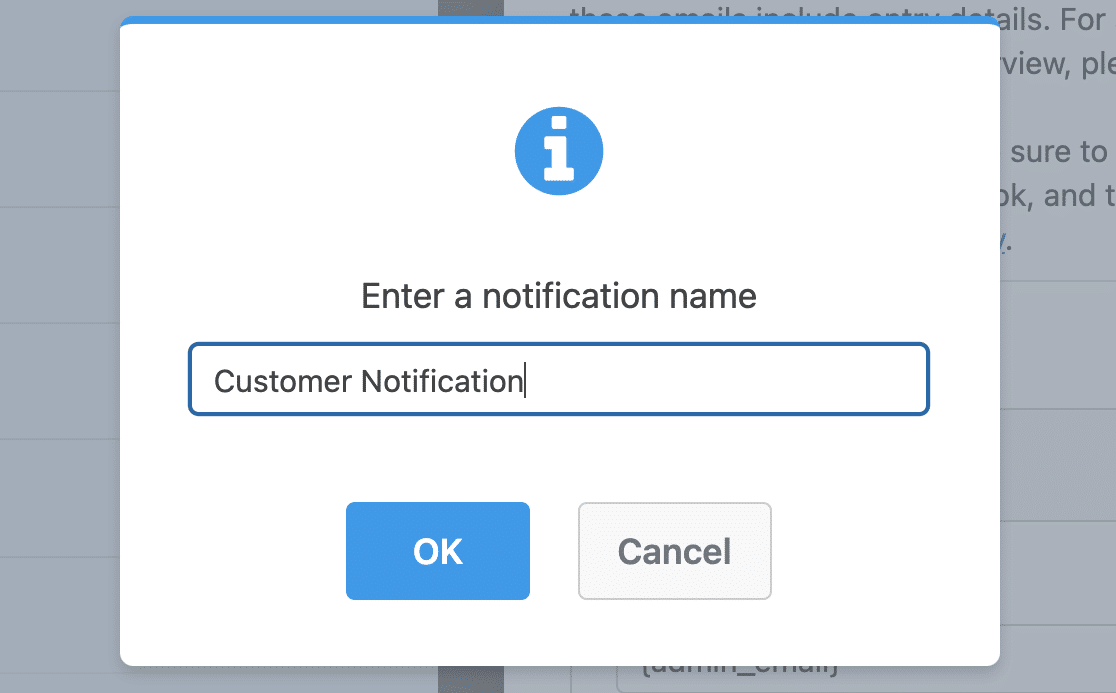
Em seguida, utilize as etiquetas inteligentes para incluir o endereço de correio eletrónico da pessoa que preencheu o formulário de encomenda online no campo Enviar para endereço de correio eletrónico. Clique em Mostrar etiquetas inteligentes no campo Enviar para endereço de e-mail.
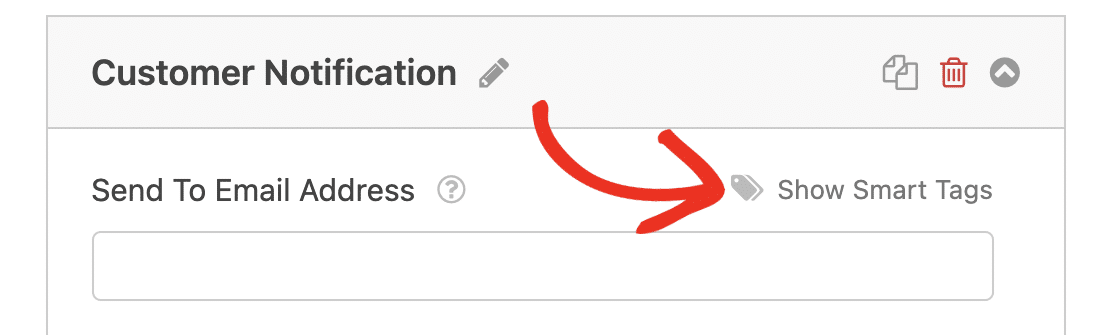
Em seguida, selecione a Smart Tag para o campo Email . Isso permitirá que o WPForms recupere o endereço de e-mail fornecido pelo cliente no formulário de pedido e envie a notificação para esse endereço de e-mail.
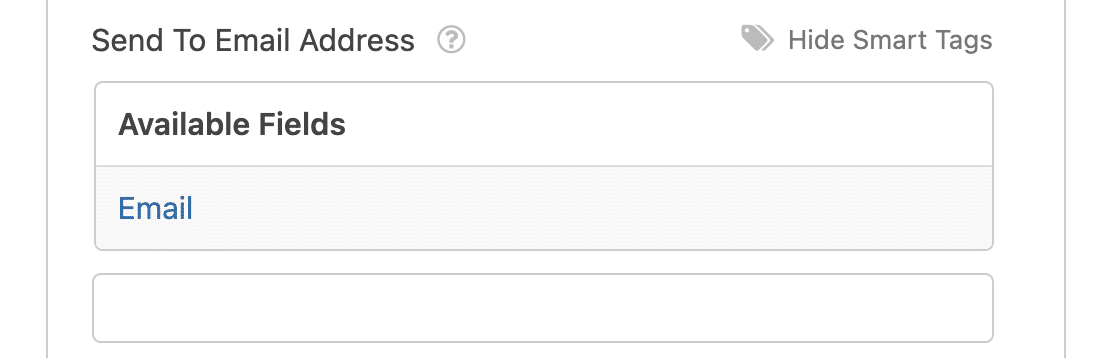
Do mesmo modo, pode personalizar todas as diferentes partes das notificações por correio eletrónico do formulário de encomenda do WordPress utilizando texto simples e Smart Tags, conforme entender.
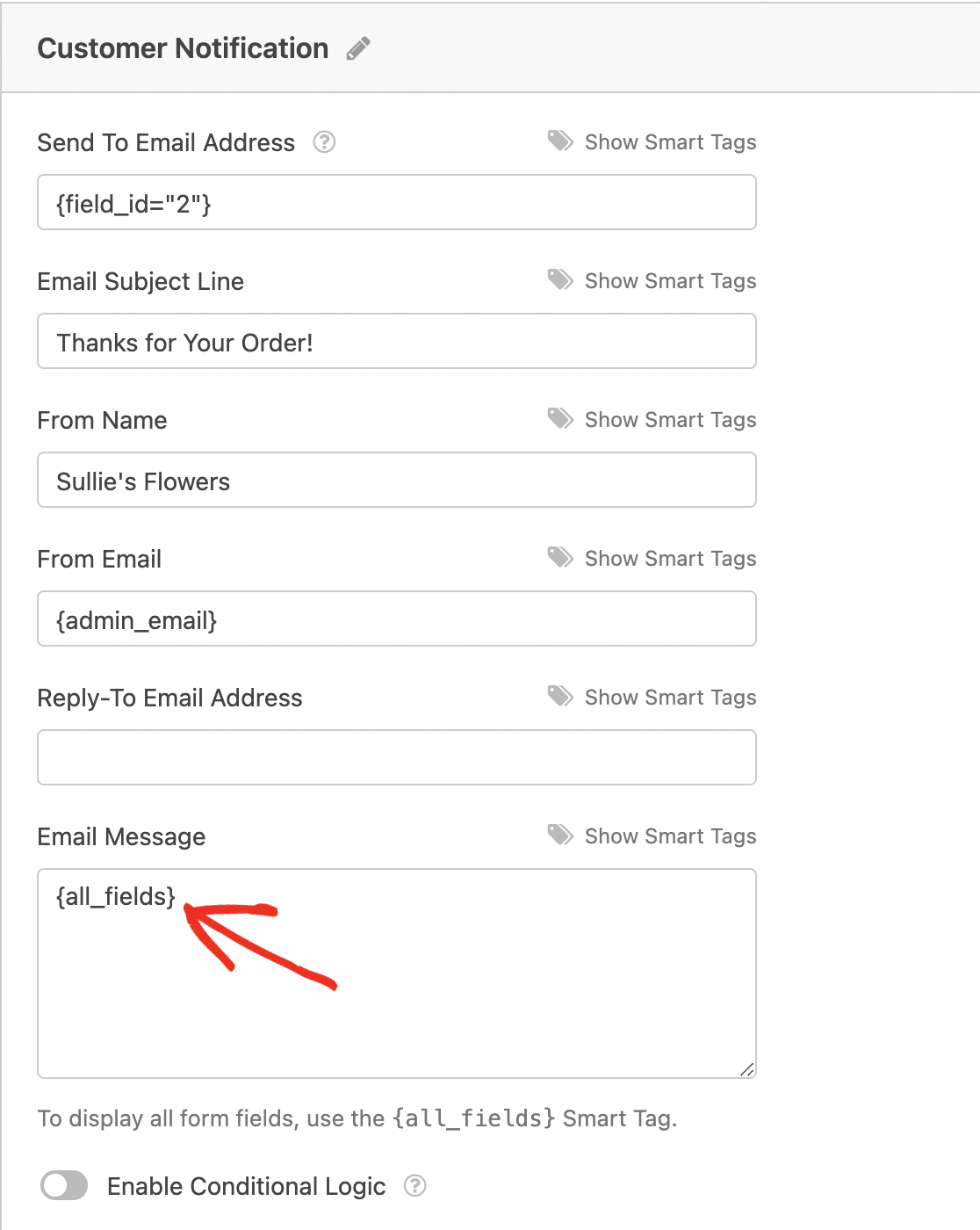
Para obter mais ajuda com as etiquetas inteligentes, consulte este tutorial sobre como usar as etiquetas inteligentes no WPForms.
As notificações no WPForms são extremamente flexíveis. Você pode querer verificar este guia sobre como criar várias notificações de formulário no WPForms.
Personalizar as confirmações do formulário de encomenda
As confirmações de formulário são mensagens que são apresentadas aos clientes quando estes submetem um formulário de encomenda. Existem três tipos de confirmação que pode escolher:
- Mensagem
- Mostrar página
- Ir para URL (Redirecionar)
Vamos ver como configurar uma confirmação de formulário simples no WPForms para que possa personalizar a mensagem que os utilizadores verão depois de submeterem as suas encomendas.
Primeiro, clique no separador Confirmações no Editor de Formulários, em Definições.
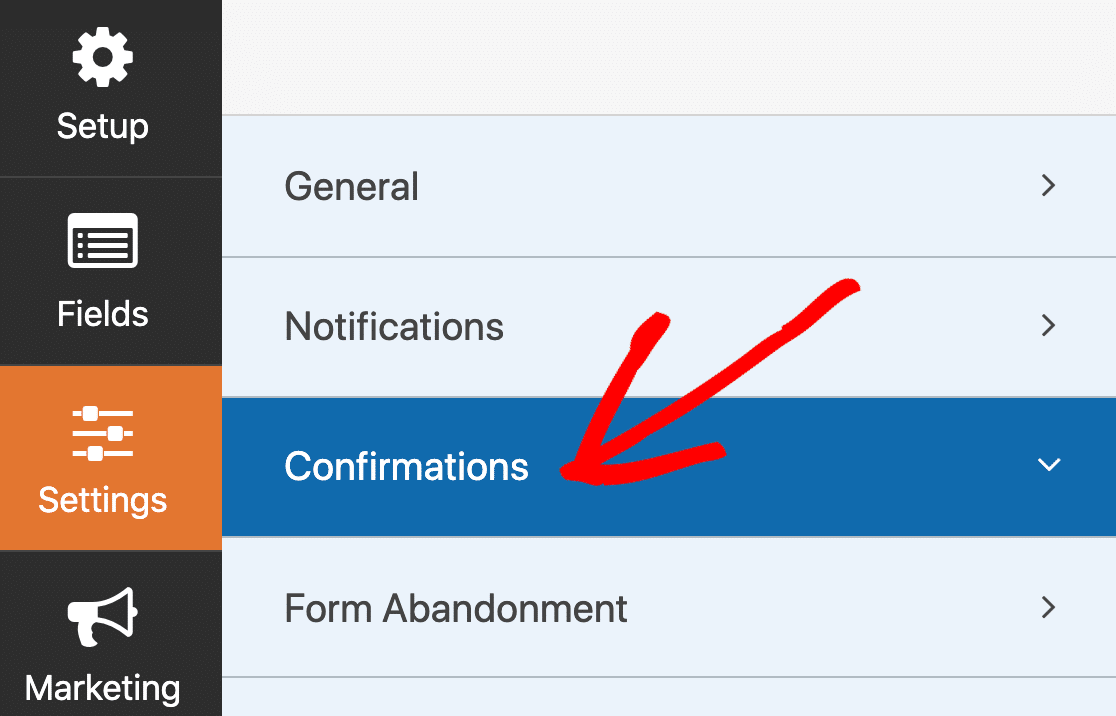
Em seguida, selecione o tipo de confirmação que pretende criar. Para este exemplo, seleccionaremos Mensagem, que é a forma mais simples de apresentar uma confirmação.
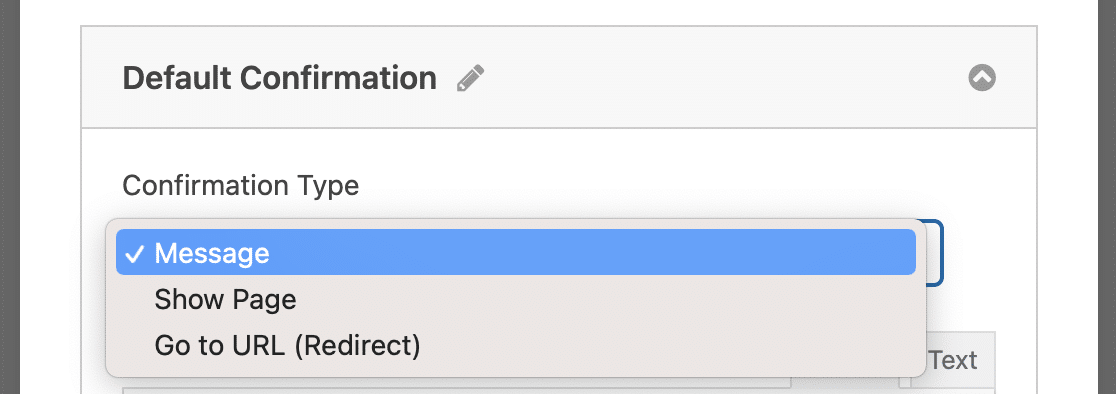
Em seguida, personalize a mensagem de confirmação a seu gosto e clique em Guardar quando tiveres terminado.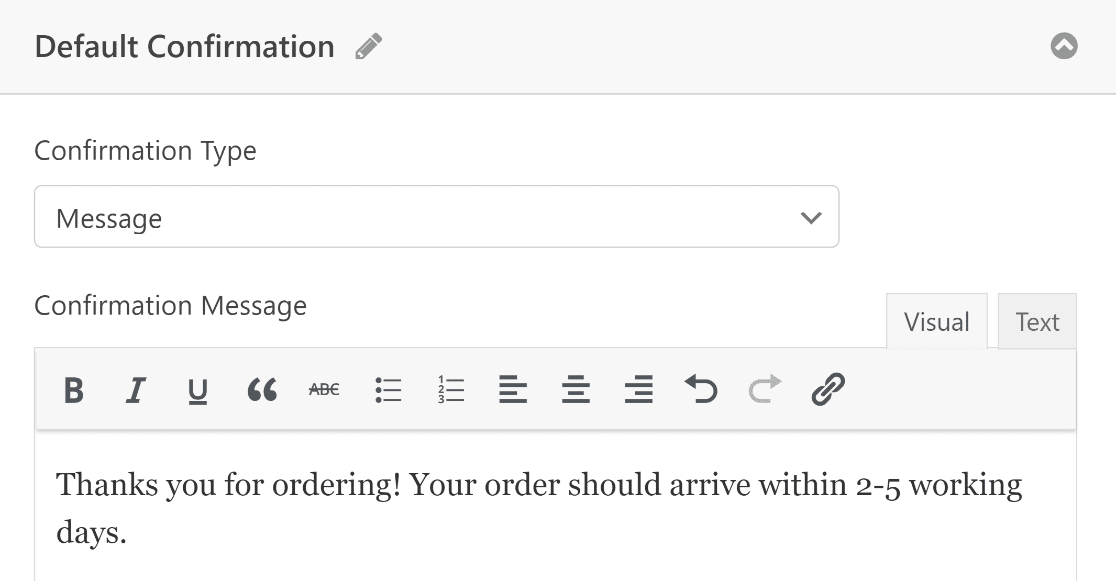
Excelente! Estamos quase a terminar.
Passo 6: Adicionar o formulário de encomenda online ao seu site
O WPForms facilita muito a incorporação do seu formulário de pedido no seu site WordPress. Clique no botão Incorporar na parte superior.

Para incorporar o formulário de encomenda do WordPress numa nova página, clique em Clique em Nova página.
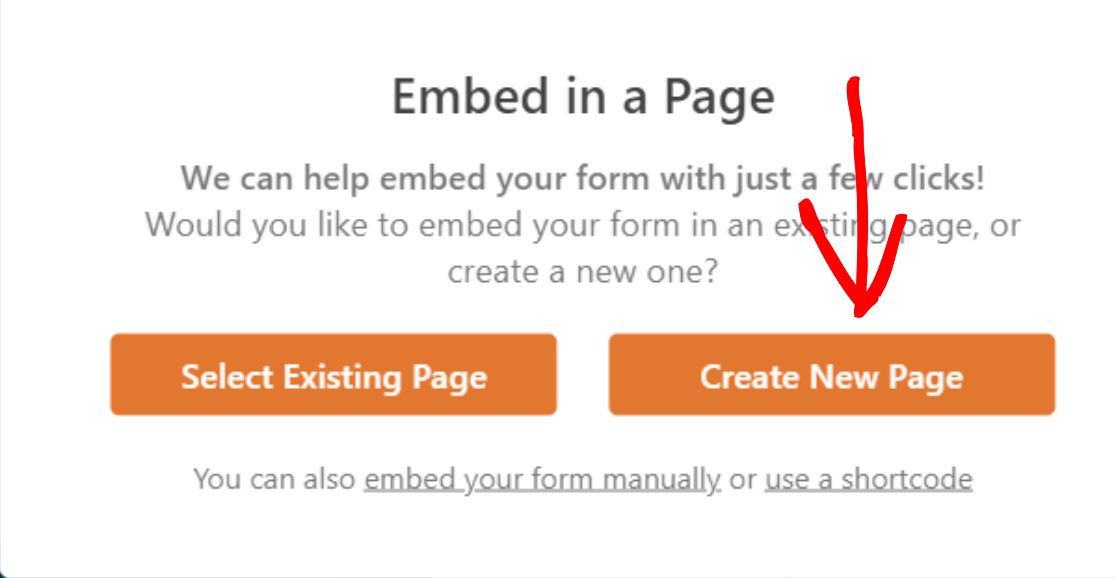
Agora, introduza um nome para a nova página e prima Let's Go.
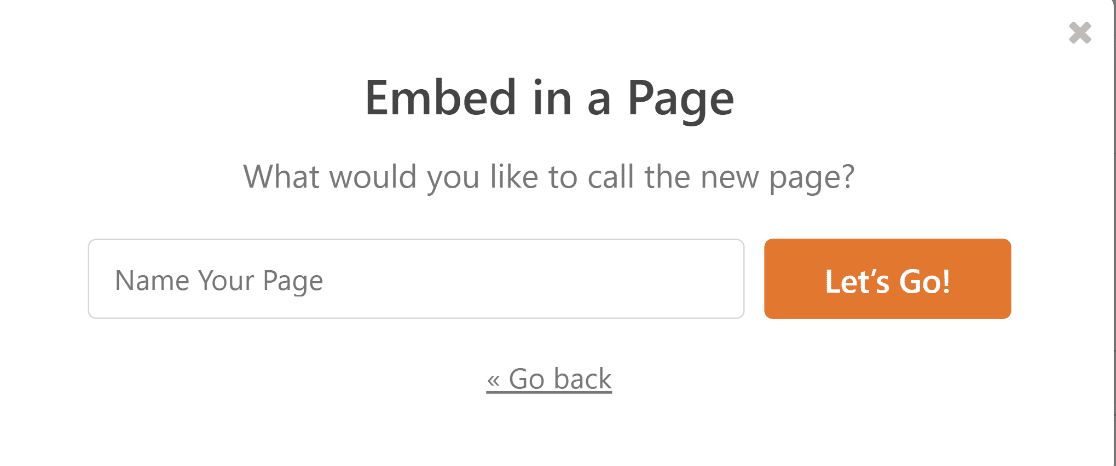
Verá agora o seu editor de blocos do WordPress com o bloco já adicionado para o formulário de encomenda que acabou de criar na página.
Quando estiver pronto para lançar, clique no botão Publicar.
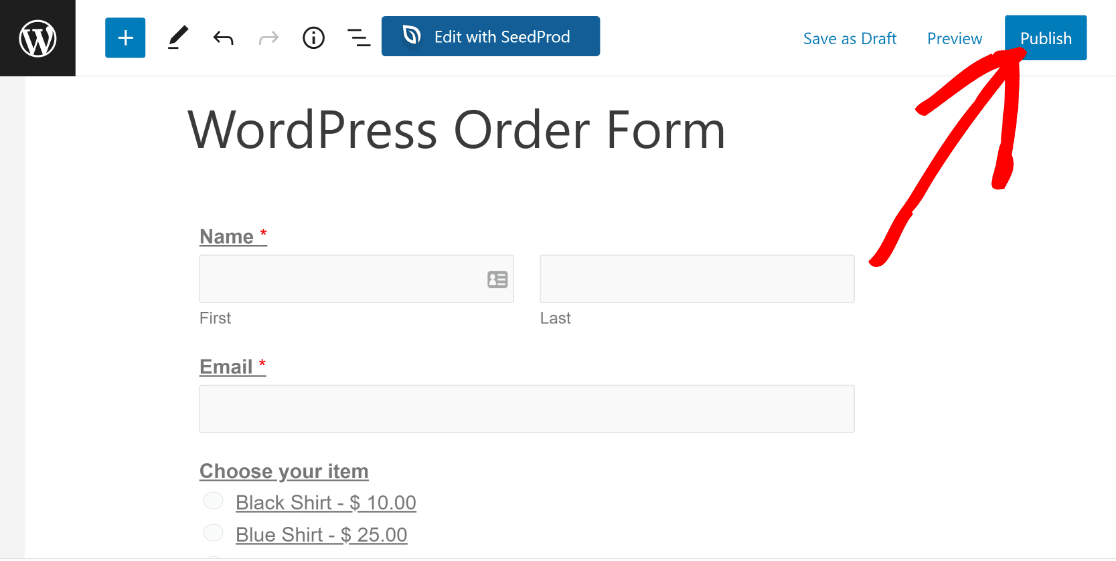
Agora pode ver o seu formulário de encomenda publicado em direto no seu sítio. Repare que quando seleciona itens no seu formulário, o preço muda automaticamente.
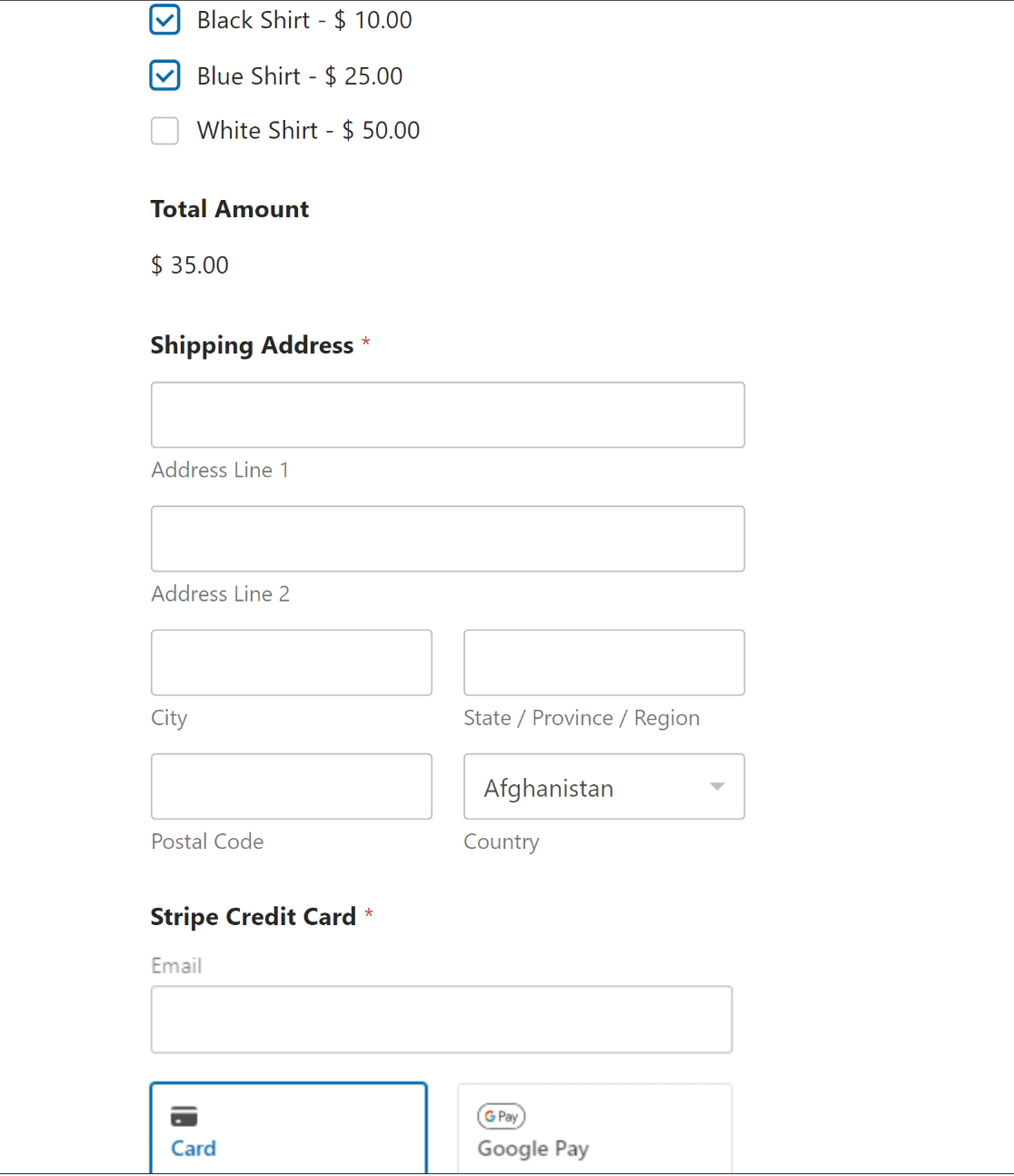
E já está! Agora já sabe como criar um formulário de encomenda no WordPress e aceitar pagamentos online com ele. Ainda não quer processar pagamentos? Dê uma vista de olhos no nosso tutorial sobre como criar um formulário de encomenda sem pagamento.
Como passo adicional e opcional, pode querer manter os utilizadores no seu sítio Web mesmo depois de terem feito uma encomenda, aumentando as suas hipóteses de fazer encomendas adicionais.
Saiba como fazê-lo redireccionando os utilizadores para outra página do seu sítio Web ou para outro sítio Web depois de submeterem um formulário. Se for uma organização sem fins lucrativos, pode seguir passos semelhantes aos descritos acima para criar um formulário de donativo para a sua organização sem fins lucrativos.
Crie um Formulário de Encomenda WordPress Agora! 🙂
Perguntas frequentes sobre a criação de formulários de encomenda em linha
Eis algumas das perguntas mais frequentes sobre a criação de formulários de encomenda WordPress:
O que é uma nota de encomenda?
Um formulário de encomenda permite aos clientes efetuar encomendas e comprar um artigo a uma empresa. As empresas utilizam formulários de encomenda para simplificar o processo de encomenda e recolher pedidos de encomenda em linha.
Algumas ferramentas de criação de formulários permitem-lhe ligar o seu formulário de encomenda a um serviço de pagamento para que os clientes possam pagar imediatamente em linha enquanto fazem uma encomenda.
Como criar um formulário de encomenda pendente no WordPress?
WPForms tem um campo Dropdown que pode ser incluído no seu formulário de pedido. Para adicionar o campo Dropdown, basta clicar nele no painel esquerdo do construtor de formulários ou arrastá-lo e soltá-lo onde você precisa no seu formulário.
O menu pendente oferece a vantagem de manter os seus formulários curtos e concisos quando existem muitas opções para escolher.
Portanto, se a sua lista de itens disponíveis for longa, considere adicionar o campo Dropdown ao seu formulário usando a interface de formulário fácil de arrastar e soltar do WPForms.
Como posso acompanhar os envios de formulários e as vendas?
O WPForms facilita o controlo dos seus dados de pagamento a partir de formulários de encomenda. Tem um ecrã dedicado aos pagamentos, que está disponível tanto na versão FREE como na WPForms Pro.
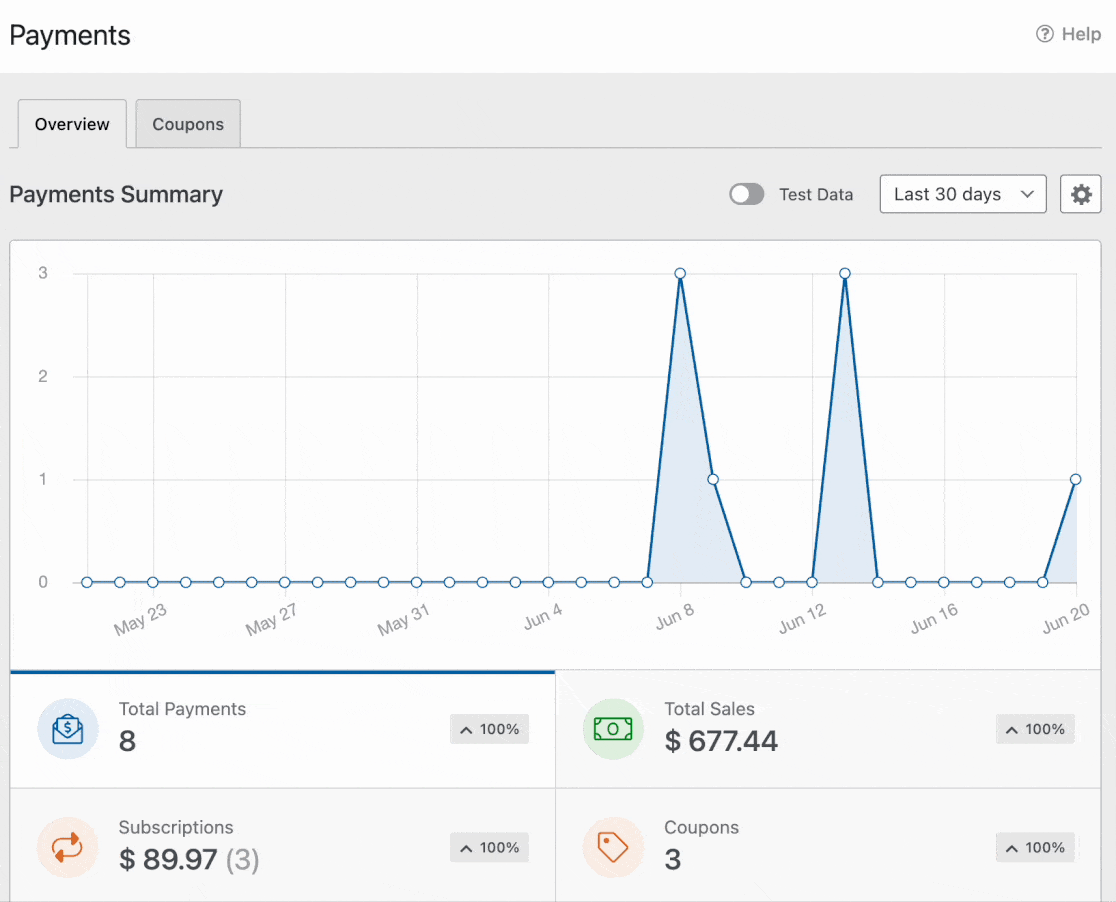
Com o ecrã Pagamentos do WPForms, pode acompanhar o total de transacções, as receitas das vendas, as receitas das subscrições, a utilização de cupões e muito mais.
Como é que posso personalizar o design e o esquema do meu formulário de encomenda?
O WPForms inclui opções abrangentes de estilo de formulário que lhe permitem editar os limites dos campos, etiquetas, mensagens de erro e botões sem qualquer código.
Pode utilizar isto para personalizar o design do seu formulário de encomenda. Esta funcionalidade está disponível em todas as versões do WPForms, incluindo a Lite.
Se também precisar de alterar a disposição do seu formulário de encomenda, pode fazê-lo utilizando o prático campo Layout (disponível apenas nos planos pagos) ou através de código CSS personalizado.
Como posso criar um formulário de encomenda em várias fases?
Pode criar um formulário de encomenda em várias etapas no WPForms utilizando o campo Quebra de página entre outros campos para os separar.
Em alternativa, também pode utilizar o addon WPForms Lead Forms que cria uma experiência de preenchimento de formulários altamente interactiva e adiciona vários passos para minimizar a fadiga dos formulários.
Posso adicionar vários produtos a um formulário?
Sim, pode listar vários produtos num formulário de encomenda utilizando o WPForms. Basta arrastar e soltar campos como Multiple Items, adicionar cada produto e incluir preços.
Como é que configuro os cálculos de impostos e de envio?
Pode utilizar o addon WPForms Calculations para adicionar automaticamente impostos e custos de envio ao seu formulário. Permite-lhe fazer cálculos básicos diretamente no formulário para que os totais sejam actualizados com base no que os utilizadores selecionam.
É possível oferecer descontos ou códigos promocionais?
Sim, o WPForms tem um addon Coupons que lhe permite criar códigos de desconto. Basta adicionar um campo para os utilizadores introduzirem um código, e o formulário aplicará o desconto antes do checkout.
Em seguida, ganhe mais dinheiro com o seu sítio Web
Quer começar a ganhar mais dinheiro com o seu próprio sítio Web? Talvez queira consultar a nossa publicação sobre os melhores plug-ins de afiliados do WordPress.
As suas definições de correio eletrónico do WordPress estão corretamente configuradas? Certifique-se de que consulta o nosso guia sobre como ajustar as definições de e-mail no WordPress para se certificar de que os seus e-mails de saída estão a funcionar corretamente.
Adicione o NPS ao seu formulário do Wordpress agora
Pronto para criar o seu formulário? Comece hoje mesmo com o plugin de criação de formulários mais fácil do WordPress. O WPForms Pro inclui muitos modelos gratuitos e oferece uma garantia de reembolso de 14 dias.
Se este artigo o ajudou, siga-nos no Facebook e no Twitter para mais tutoriais e guias gratuitos do WordPress.

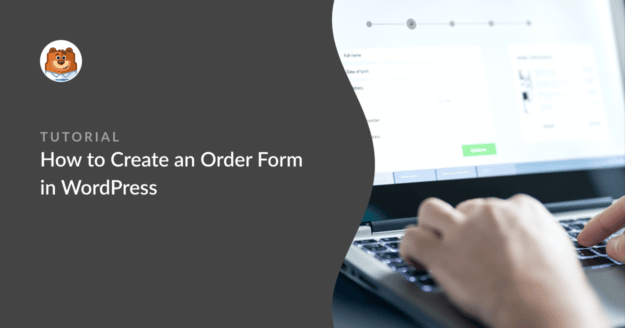



Olá,
É possível deixar o utilizador escolher entre duas moedas? Como CHF en EUR?
Obrigado pela vossa resposta e ajuda 😊
jm
Olá Jean-Marc,
Lamento, mas atualmente não dispomos de uma funcionalidade incorporada para escolher diferentes moedas. A funcionalidade atual apenas permite uma única moeda. Adicionei o seu voto para que este seja considerado um pedido de funcionalidade para futuras melhorias.
Obrigado,
É possível ter um seletor para alterar o número de encomendas de cada produto?
Por exemplo, se eu quiser encomendar 10 camisas pretas e 5 camisas vermelhas?
Também é possível fazer uma lista de números para produtos únicos e deixar que cada número se torne irrelevante depois de encomendado.
Eu tenho lojas woocommerce e sei o que é possível fazer, mas tenho clientes com 4-5 produtos e poucos conhecimentos informáticos que poderiam trabalhar melhor com wpforms.
Olá, Troels - Atualmente, não dispomos de uma funcionalidade que permita alterar os valores com base na quantidade do produto e no número de produtos configurados, que ficariam indisponíveis quando o produto fosse encomendado. Embora tenhamos uma solução alternativa, concordo que seria uma excelente funcionalidade e vou adicioná-la ao nosso registo de pedidos de funcionalidades.
Existe alguma forma de tornar um formulário de encomenda "bonito"? Queremos poder personalizar a página para estar mais em linha com a nossa marca e é demasiado simples. Como é que podemos fazer isto?
Olá, Amber - Para personalizar o estilo do formulário, pode consultar a nossa documentação aqui e aqui.
Caso necessite de assistência, contacte-nos através do serviço de apoio para que possamos ajudar.
Se tiver uma licença WPForms, tem acesso ao nosso suporte por e-mail, por isso, envie um ticket de suporte.
Caso contrário, fornecemos suporte gratuito limitado no fórum de suporte do WPForms Lite WordPress.org.
Obrigado 🙂